云安全中心
云安全中心
云安全中心
文档指南
请输入
漏洞预警
用户指南
资产中心
入侵防御
API 参考
HIDS_ASSET_HOST
HIDS_VUL
HIDS_AGENT
HIDS_MLP
HIDS_ALARM
HIDS_FINGERPRINT
HIDS_BASELINE
HIDS_MULTI_LEVEL
HIDS_VIRUS
HIDS_AUTO_DEFENSE
HIDS_TRACE
HIDS_LOGIN
HIDS_RASP
CNTR_REPO_IMAGE
CNTR_K8S
CNTR_SCAN
云安全中心(老版)
用户指南
安全预防
- 文档首页
客户端安装失败排查
如果您的客户端安装失败,可通过以下步骤进行失败原因排查。
流程说明
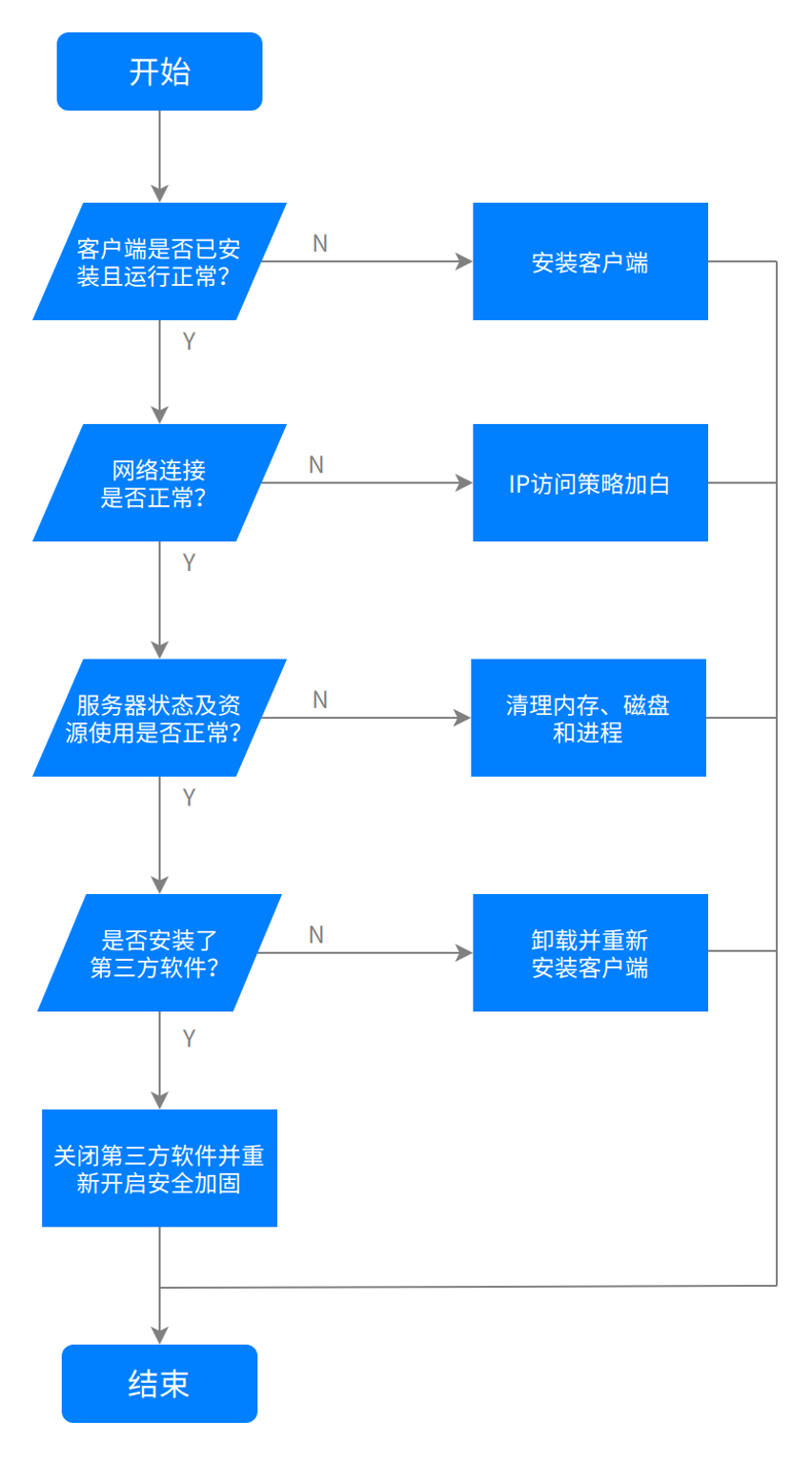
步骤一:确认客户端是否已安装且运行正常
执行stat /opt/proxima/proxima命令确认客户端服务的安装状态。
- 如果返回下图中类似结果,表示客户端已安装且运行正常。
- 如果提示下图中类似信息,表示客户端未安装或已被卸载,请参考安装客户端重新安装客户端。
步骤二:确认网络连接是否正常
如果确认已成功安装客户端且客户端已在运行中,但仍无法开启安全加固,提示“其他未知原因”,请按照如下步骤进行排查。
- 执行以下命令检查网络连接是否正常。
ping mongoose-server-v3.ivolces.comping hidscn-beijing.tos-cn-beijing.ivolces.com
如果返回服务器 IP 地址信息,表示网络连接正常,请执行 2;如果提示下图中类似信息,表示服务器 DNS 解析有问题,请执行 3。
- 执行以下命令确认网络连通性。
telnet mongoose-server-v3.ivolces.com 80telnet hidscn-beijing.tos-cn-beijing.ivolces.com 80
如果依然无法连通,请执行 4。
- 执行命令
cat /etc/resolv.conf确认 DNS 服务状态,并确保火山引擎 DNS(100.96.0.2 或 100.96.0.3)位于首位。
如果长时间无响应,说明机器 DNS 解析正常,但是网络不可达。 - 确认服务器的防火墙、安全组或网络 ACL 策略,确保已将对云安全中心 IP 出向访问策略加白。
如未加白,请将服务器网络出方向 100.64.0.0/16 的 80 与 443 端口的所有协议均置为放开状态。
步骤三:确认服务器状态及资源使用是否正常
确认目前服务器状态及资源使用是否正常,否则可能造成客户端运行异常。
- 服务器正常运行。
- 内存、磁盘、CPU 使用率 < 90%。
- 系统配置及基础库均未被破坏。
步骤四:确认是否安装了第三方安全软件
检查是否安装了第三方安全软件。第三方安全软件可能存在对云安全中心客户端的误报与阻断,造成客户端运行异常。
- 如存在相关软件,请暂停,并重新尝试开启安全加固。
- 如仍然失败,请卸载客户端并重新安装。
最近更新时间:2025.05.27 20:02:29
这个页面对您有帮助吗?
有用
有用
无用
无用